2 méthodes efficaces pour convertir M4V en fichiers GIF avec une grande fluidité
Après avoir téléchargé des vidéos M4V intéressantes sur votre Mac, vous souhaiterez peut-être couper ces merveilleuses parties et convertir ces fragments M4V en GIF animé pour les diffuser sur Internet sous forme d'emoji.
Le GIF animé est très populaire et couramment utilisé sur le Web, les plateformes sociales ou les chats en raison de sa haute compatibilité. Il est simplement combiné avec plusieurs images constantes, de sorte que la plupart des GIF animés ont une fréquence d'images et une résolution faibles. Mais ne vous inquiétez pas. Veuillez continuer à lire cet article et en savoir plus sur la façon de convertir M4V en GIF avec une haute qualité.

Partie 1 : La meilleure façon professionnelle de convertir M4V en GIF animé
FVC Vidéo en GIF Créateur Gratuit est un logiciel professionnel et puissant qui peut couper les vidéos originales et convertir M4V en GIF de haute qualité. De plus, vous pouvez modifier les GIF animés en ajoutant les thèmes et les filigranes prédéfinis.
- 1. Transformez facilement les vidéos M4V en GIF animés avec une vitesse 30 fois plus rapide.
- 2. Fournir des options de haute résolution et de fréquence d'images lors de la création de GIF.
- 3. Capable d'ajouter des effets, des thèmes et des sous-titres pour rendre les GIF plus intéressants.
- 4. Prend en charge l'importation de plus de 100 formats et crée des GIF à partir d'eux.
TéléchargerPour Windows 7 ou version ultérieureTéléchargement sécurisé
TéléchargerPour MacOS 10.7 ou version ultérieureTéléchargement sécurisé
Étape 1: Télécharger FVC Vidéo en GIF Créateur Gratuit sur Windows/Mac et lancez-le. Clique le Ajouter des fichiers pour sélectionner les vidéos M4V que vous souhaitez convertir en GIF. Ou vous pouvez simplement extraire et libérer les fichiers souhaités dans le logiciel.
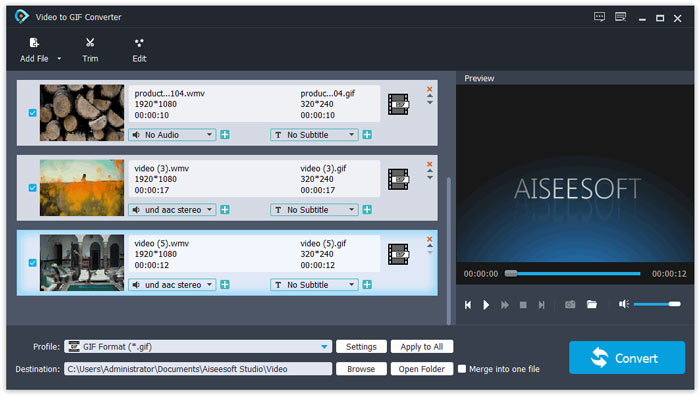
Étape 2: Avant de transférer M4V vers GIF, vous pouvez cliquer sur le bouton Agrafe pour couper les vidéos originales et sélectionner les segments nécessaires. Pour rendre les GIF animés plus intéressants, vous devez cliquer sur le bouton Éditer et ajoutez des thèmes et des filigranes prédéfinis en fonction de vos besoins.
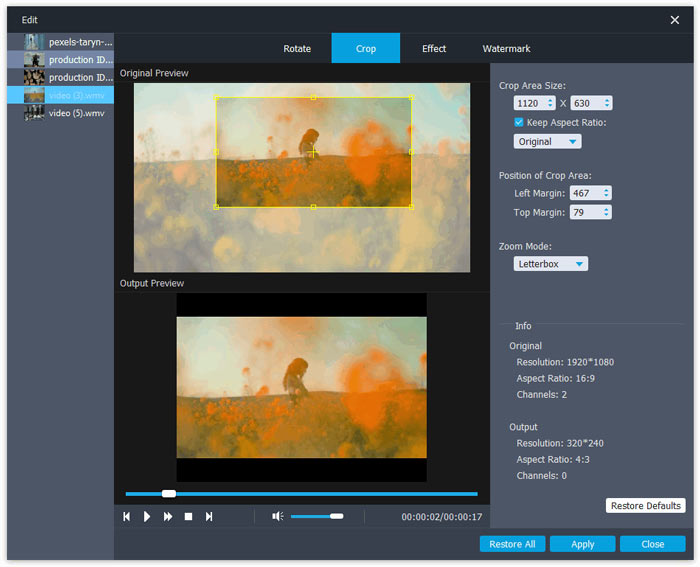
Étape 3: Cliquez ensuite sur le Format de sortie menu pour choisir le format GIF. Vous pouvez également rechercher le format souhaité dans la case du bas. Clique le Réglages pour modifier les paramètres détaillés, y compris la résolution, la fréquence d'images et le débit binaire. Pour conserver une qualité et une fluidité élevées, vous pouvez choisir la haute résolution et la fréquence d'images de 25 ips. Cliquez ensuite sur le Convertir bouton pour commencer à convertir les fichiers M4V en GIF.
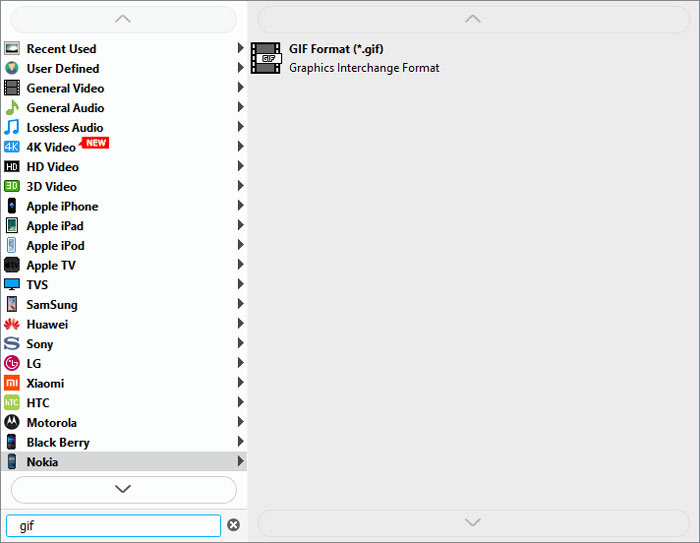
Partie 2 : Comment convertir M4V en GIF en ligne gratuitement
Vous pouvez également convertir des vidéos M4V en GIF animés en ligne gratuitement via Convertisseur vidéo en ligne gratuit FVC. Sans télécharger de logiciel, vous pouvez convertir n'importe quel format, y compris transformer facilement M4V en GIF. Bien qu'il ne prenne pas en charge le découpage des vidéos et qu'il ne fournisse qu'une faible résolution et une faible fréquence d'images, c'est le meilleur choix pour une conversion rapide et facile.
- 1. Convertissez des vidéos M4V en GIF en trois clics simples.
- 2. Prend en charge plusieurs formats vidéo et audio.
- 3. Personnalisez la résolution vidéo, la fréquence d'images et le débit binaire.
- 4. Aucun filigrane appliqué à vos vidéos de sortie.
Étape 1: Accédez au site officiel de la Convertisseur vidéo en ligne gratuit FVC sur n'importe quel navigateur. Clique le Ajouter des fichiers à convertir bouton pour installer le lanceur en quelques secondes. Cliquez ensuite à nouveau sur le bouton pour ajouter les fichiers souhaités au convertisseur M4V en ligne.
Téléchargez le Version de bureau pour convertir des fichiers par lots.
Étape 2: Cochez la case GIF option comme format d'exportation dans la liste des vidéos du bas. Cliquez ensuite sur le Réglages icône pour modifier les paramètres. Choisissez la résolution maximale de 320x240 et la fréquence d'images de 8 ips, puis cliquez sur le bouton D'accord bouton pour enregistrer les paramètres.
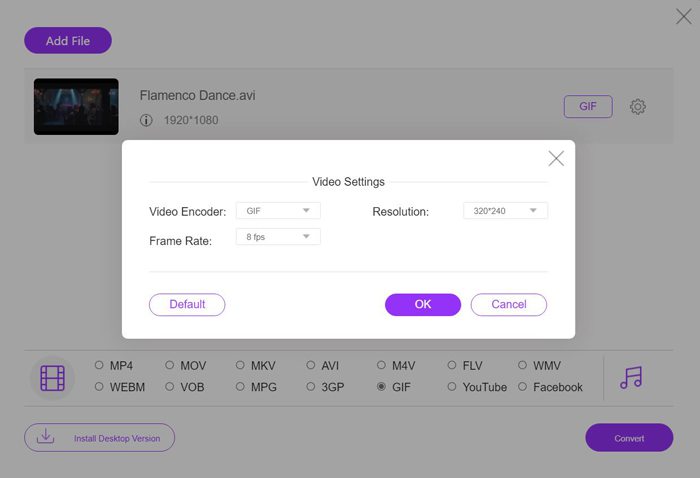
Étape 3: Après être revenu à l'interface principale, cliquez sur le bouton Convertir pour choisir le chemin de stockage et enregistrer les GIF animés sur votre ordinateur.
Lire:
M4V contre GIF
Le M4V est développé par Apple, qui utilise également MPEG 4. Les fichiers M4V sont souvent utilisés pour stocker les vidéos téléchargées à partir de la boutique iTunes d'Apple, comme les vidéos musicales, les épisodes télévisés, etc. Vous pouvez trouver certains fichiers M4V protégés contre la copie car ils utilisent Protection des droits d'auteur FairPlay DRM d'Apple.
GIF est un format d'image courant pour les graphiques Web. Outre l'enregistrement de petites images et d'images contenant du texte, GIF peut également contenir et afficher des animations de base sur des sites Web. C'est un format sans perte et la compression GIF ne dégrade pas la clarté de l'image.
Partie 3 : FAQ sur le transfert de M4V vers un GIF animé de petite taille
1. La conversion de vidéos M4V en GIF va-t-elle perdre en qualité ?
Bien sur. GIF a une petite taille avec une qualité relativement faible. Même si vous conservez la résolution d'origine, la qualité baissera également. Pour conserver la qualité autant que possible, vous pouvez compter sur FVC Free Video to GIF Maker pour ajuster les paramètres détaillés.
2. Puis-je transformer une certaine partie du film M4V en GIF animé ?
Oui, vous pouvez. Vous pouvez choisir de découper les parties souhaitées à l'avance avant de convertir M4V en GIF. Ou vous pouvez utiliser FVC Free Video to GIF Maker pour couper les vidéos et créer des GIF animés.
3. Comment conserver la fluidité après la conversion de vidéos M4V en GIF ?
La fréquence d'images influencera la fluidité. Normalement, une fréquence d'images supérieure à 24 ips est suffisante pour les yeux des gens. Ainsi, vous devez modifier la fréquence d'images d'exportation à environ 25 ips pour conserver la fluidité.
Conclusion
Désormais, les GIF animés sont couramment utilisés dans la vie quotidienne, et vous avez appris à créer des GIF à partir de vidéos et de films M4V dans cet article. Vous pouvez compter sur le FVC Free Video to GIF Maker professionnel, et vous pouvez également transformer gratuitement des vidéos M4V en GIF en ligne. Si vous avez d'autres questions, veuillez laisser votre commentaire ci-dessous.



 Video Converter Ultimate
Video Converter Ultimate Enregistreur d'écran
Enregistreur d'écran



